Vivaldi 5.0 viene lanciato con importanti miglioramenti delle schede su Android, pannello di traduzione sul desktop
Vivaldi 5.0 per tutti i sistemi operativi desktop supportati e Google Android è stato rilasciato giovedì 2, 2021. La nuova versione del browser Web Vivaldi segna un traguardo importante per l’azienda.
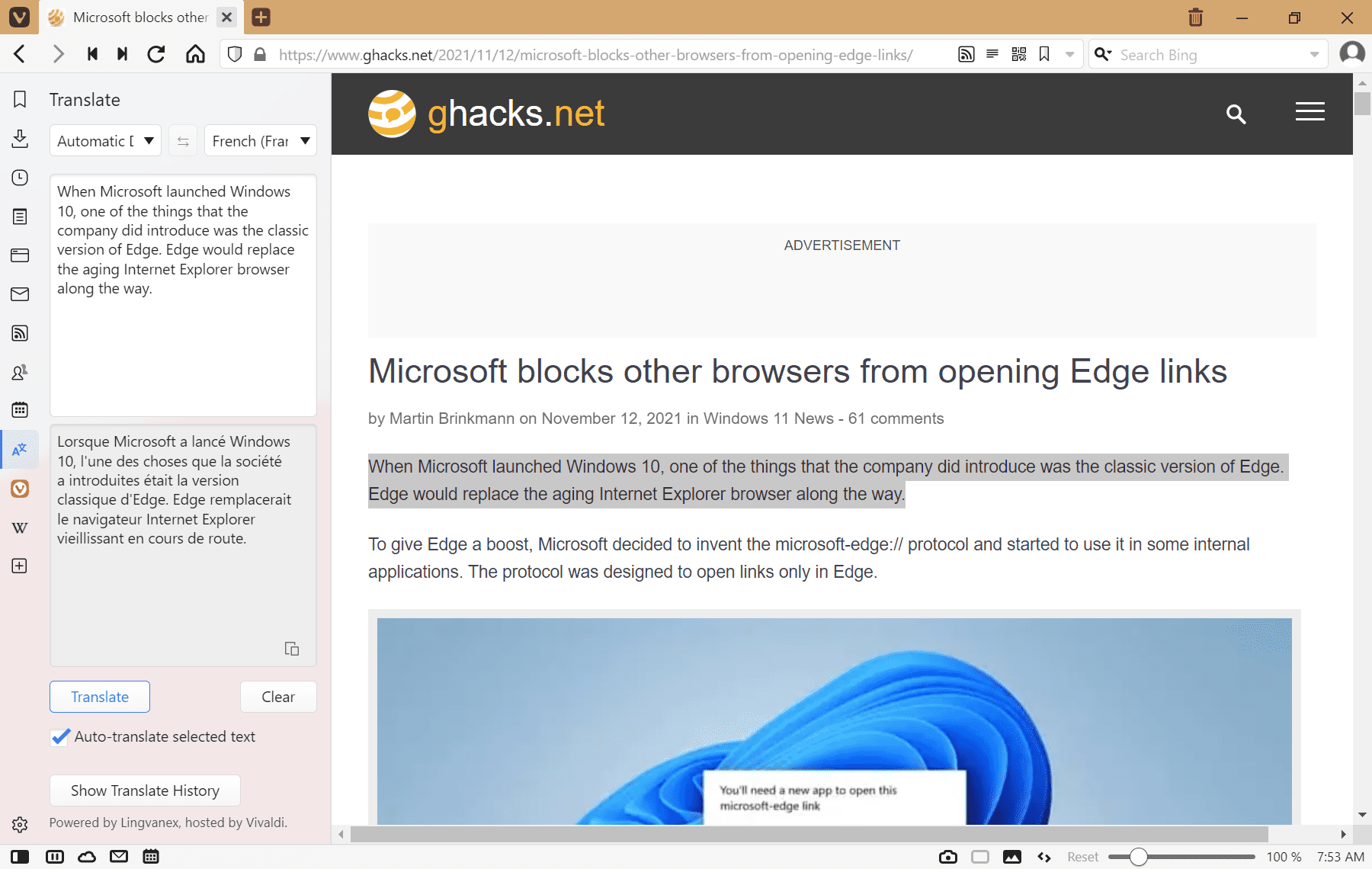
La nuova versione è già disponibile. Gli utenti desktop e Android dovrebbero riceverlo automaticamente tramite la funzionalità di aggiornamento automatico integrata.
Gli utenti desktop possono selezionare Menu Vivaldi > Aiuto > Verifica aggiornamenti per visualizzare la versione installata ed eseguire un controllo manuale degli aggiornamenti. La nuova versione dovrebbe essere trovata, scaricata e installata a quel punto.
Vivaldi 5.0 per Android
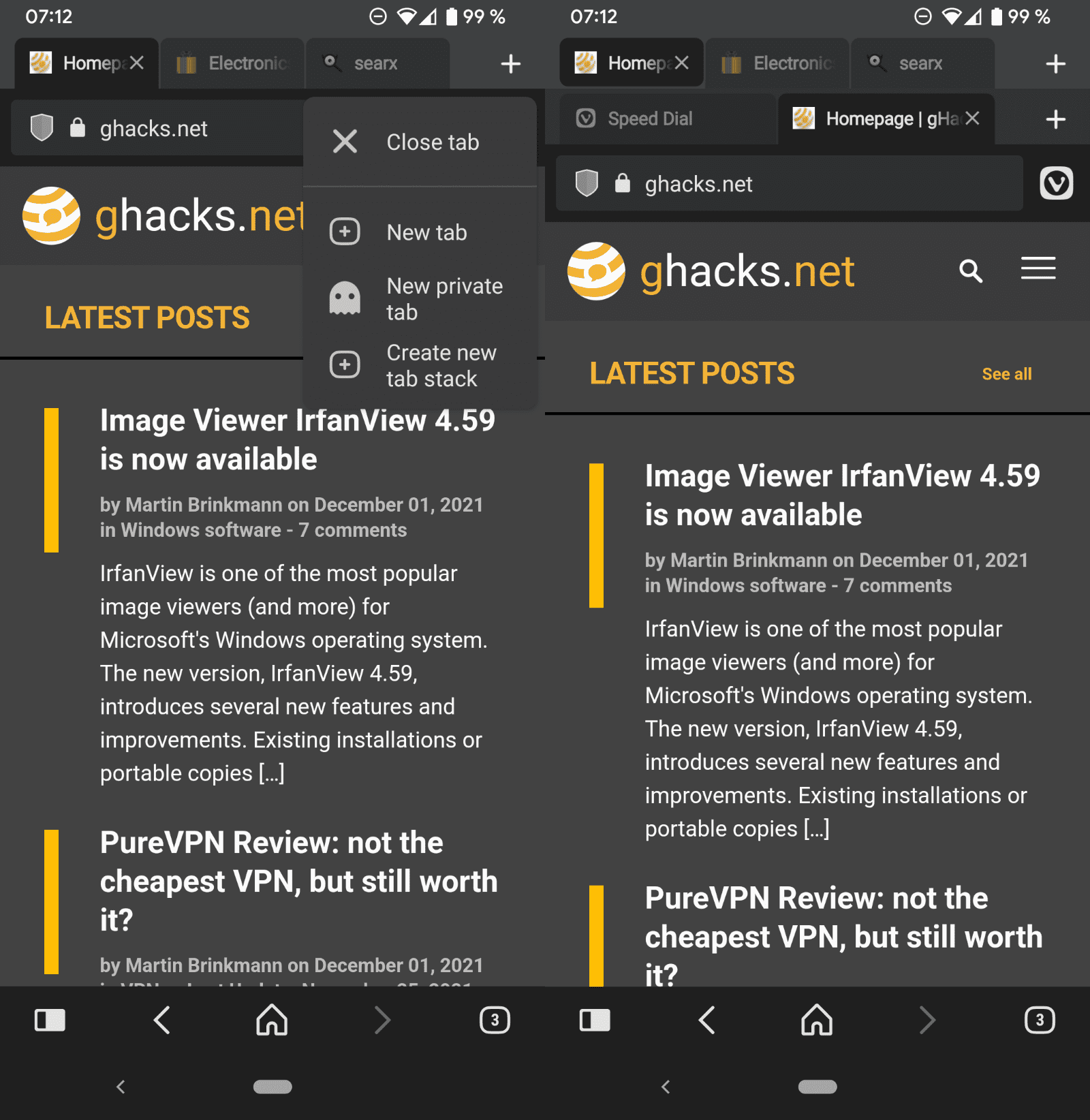
Vivaldi 5.0 per Android migliora notevolmente la gestione delle schede nel browser Vivaldi. Il browser mobile supportava già una barra delle schede su Android, in modo simile a come funzionano le barre delle schede sui browser desktop.
Con Vivaldi 5.0 viene fornito il supporto per stack di schede a due livelli. La funzione aggiunge una seconda barra delle schede sulla richiesta dell’utente alla scheda selezionata.
Ecco come attivarlo:
- Tocca a lungo l’icona “nuova scheda” nell’interfaccia di Vivaldi per Android. Viene visualizzato un menu di selezione.
- Seleziona “Crea nuovo stack di schede” dal menu di scelta rapida.
La pila di schede viene aggiunta alla scheda attiva. Tutte le altre schede aperte rimangono schede a livello singolo. Un’altra opzione per aprire uno stack di schede nella versione mobile di Vivaldi è farlo dal commutatore di schede. Vivaldi spiega come funziona nella frase seguente:
Mentre guardi le miniature delle schede, trascina semplicemente una scheda sopra l’altra per creare una nuova pila.
Vivaldi ha pubblicato un video su YouTube che ne dimostra la funzionalità:
La nuova versione di Vivaldi per Android introduce due ulteriori miglioramenti relativi alle schede. Per impostazione predefinita, il pulsante di chiusura viene visualizzato solo nella scheda attiva. Gli utenti Vivaldi possono ripristinare il pulsante di chiusura su tutte le schede nelle Impostazioni.
Gli utenti che hanno molte schede aperte nel browser possono beneficiare di una nuova opzione di visualizzazione che mostra solo la favicon dei siti nelle schede. Ciò fa spazio a molte schede nell’area visiva della barra delle schede e funziona bene con la nuova funzionalità di impilamento delle schede a due livelli di Vivaldi per Android.
![]()
Vivaldi calcola dinamicamente la larghezza delle schede nel browser a partire da questa versione. La funzione funziona in modo identico a come i browser desktop modificano la dimensione delle schede in base al numero di schede aperte nel browser e alla larghezza della finestra del browser.
Vivaldi 5.0 per Android può ridurre le schede fino alla favicon se vengono aperte molte schede, ma manterrà il titolo visualizzato se sono aperte solo una o poche schede.
Gli utenti Vivaldi che preferiscono la modalità oscura per i siti possono abilitare l’opzione in Menu Vivaldi > Impostazioni > Tema > Modalità oscura per le pagine Web.
I siti Web vengono visualizzati in modalità oscura da quel momento in poi, ma nel menu principale è presente un override per disabilitarlo per determinati siti; questo è utile se il sito non viene visualizzato correttamente quando la modalità è abilitata.
Un’altra nuova funzionalità è l’opzione per aggiungere testo alle note in Vivaldi per Android.
Vivaldi 5.0 per tablet Android e Chromebook ha subito delle ottimizzazioni per sfruttare al meglio gli schermi più grandi di questi dispositivi.
I dispositivi Android più grandi hanno accesso ai pannelli nella nuova versione, che funzionano in modo simile a come funzionano i pannelli sul desktop. I pannelli possono essere attivati e disattivati e forniscono accesso a funzionalità come segnalibri, note o download.
Vivaldi 5.0 per il desktop
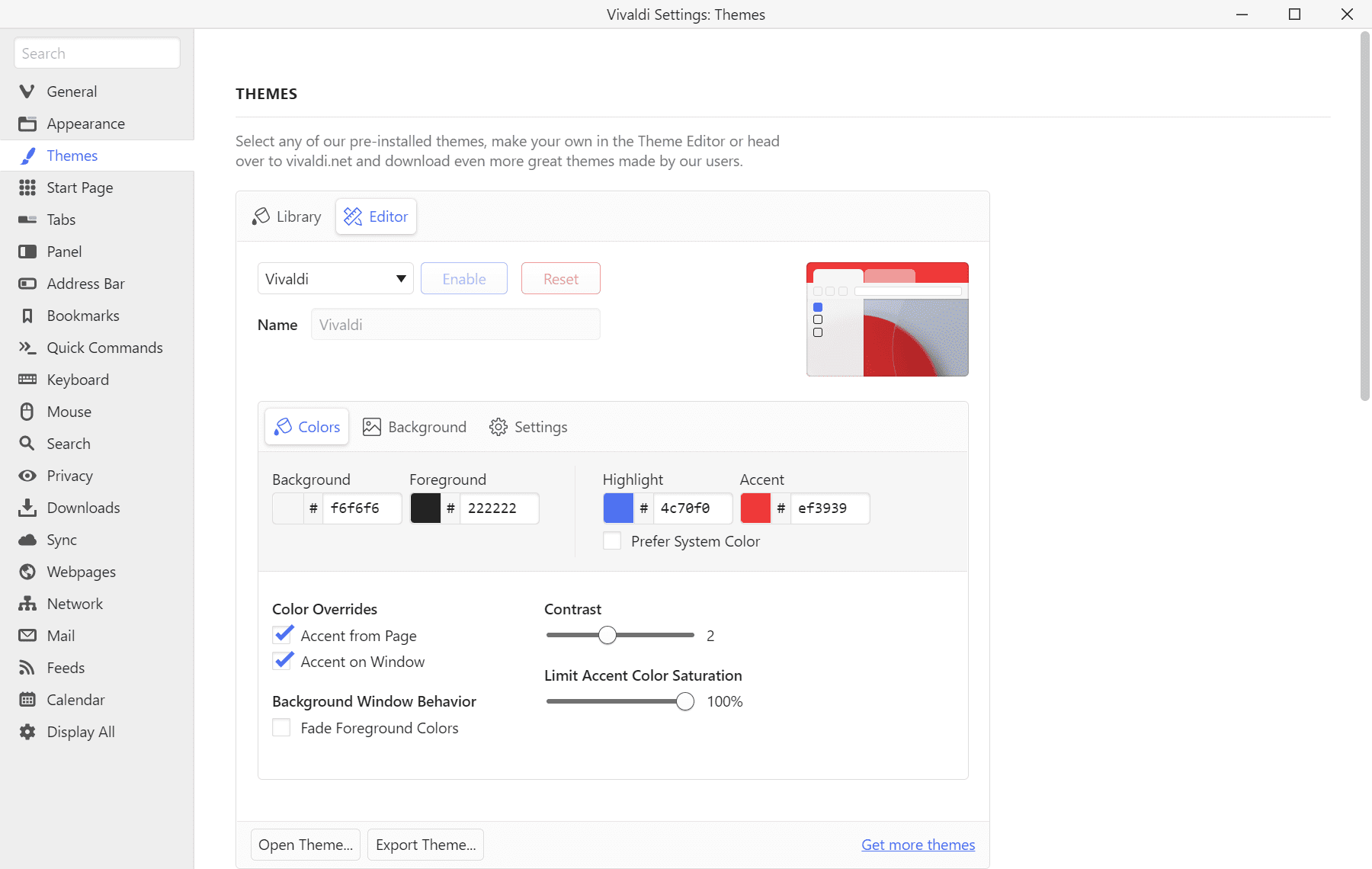
La versione desktop di Vivaldi ha visto miglioramenti in due aree principali in questo aggiornamento: temi e traduzione.
I temi possono ora essere creati e condivisi utilizzando Vivaldi; la funzione apre nuove opzioni, incluso il download di temi dal nuovo repository di temi sul sito Web di Vivaldi .
Per iniziare, seleziona Menu Vivaldi > Strumenti > Impostazioni > Temi. Passa all’Editor sulla pagina per modificare i colori del tema, le impostazioni e le immagini di sfondo. La nuova opzione di esportazione si trova anche sulla pagina. I temi vengono esportati come archivi zip e possono essere importati in qualsiasi momento utilizzando la nuova opzione di importazione.
La funzione di traduzione del browser, alimentata da un’istanza self-hosted di Lingvanex, ha visto miglioramenti anche in Vivaldi 5.0. Il nuovo pannello di traduzione consente agli utenti di tradurre frammenti di testo nel browser. Sebbene in Vivaldi potevi tradurre testi selezionati in precedenza, sta diventando più facile con il nuovo pannello di traduzione.
Seleziona l’icona Traduci dalla barra laterale del browser per iniziare. Potrebbe essere necessario attivare la barra laterale con un clic sull’icona più a sinistra nella barra degli strumenti inferiore del browser.
Il pannello Traduci accetta input di copia e incolla, ma può anche essere impostato per tradurre automaticamente le selezioni di testo. Seleziona l’opzione “traduci automaticamente il testo selezionato” dal pannello per questo.
Vivaldi include una pagina della cronologia delle traduzioni per cercare le traduzioni precedenti nel browser.
Le traduzioni dovrebbero anche essere più veloci secondo Vivaldi:
È difficile integrare una funzione di traduzione in un browser e far funzionare tutto rapidamente sotto un carico elevato. Quindi, molto lavoro è stato fatto per raggiungere questo ambizioso obiettivo. Con uno sviluppo significativo e test rigorosi prima del lancio, i miglioramenti della velocità ti aiuteranno a fornire traduzioni più veloci.
I download in Vivaldi possono essere visualizzati in un popup anziché nel pannello. L’opzione deve essere attivata in Menu Vivaldi > Strumenti > Impostazioni > Download > Visualizza download in un popup.
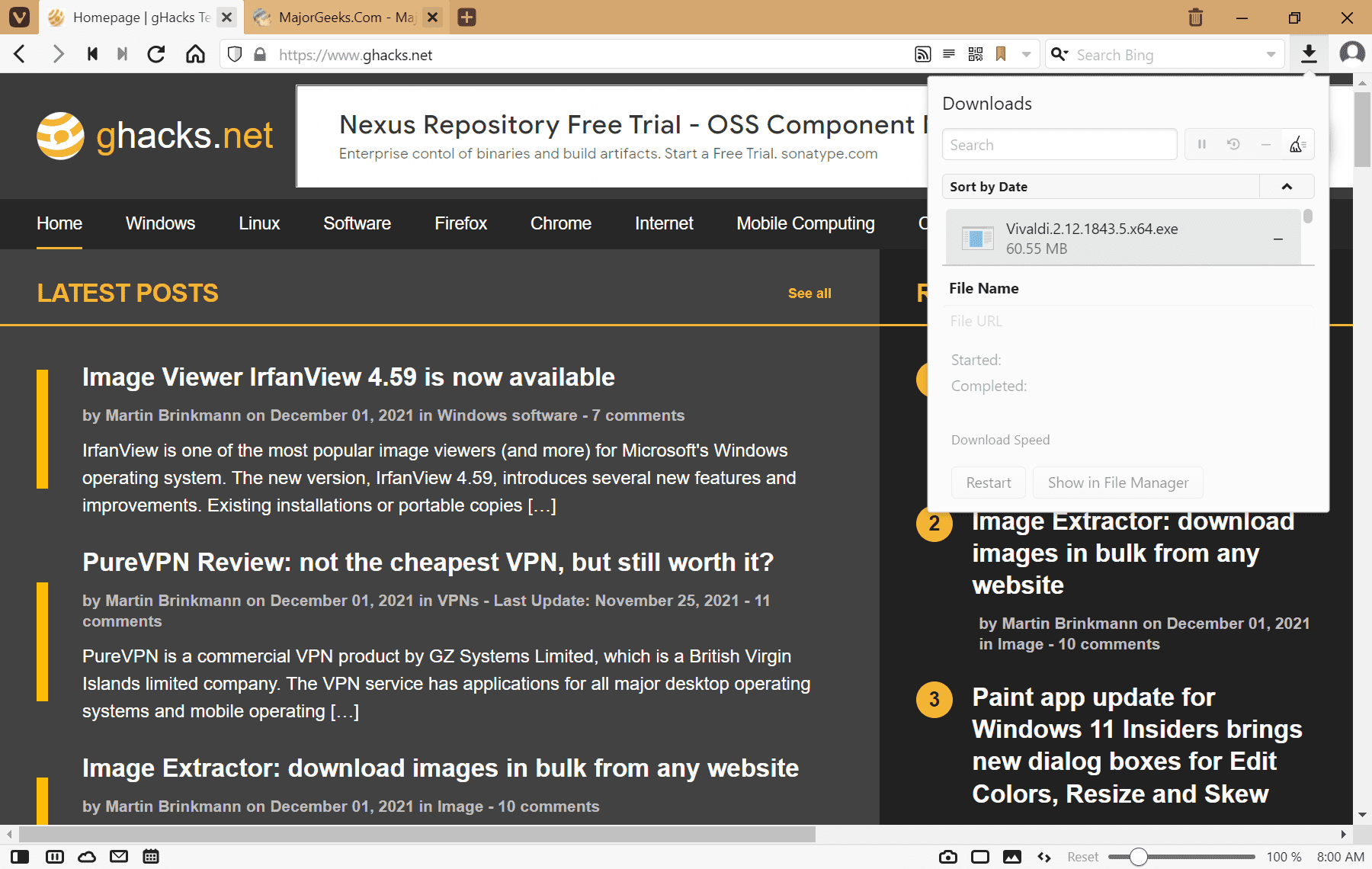
Dai un’occhiata al sito Web ufficiale di Vivaldi per ulteriori informazioni e collegamenti per il download.

